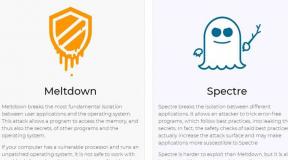Ma liste de jeux sur l'application Origin est vide: comment résoudre le problème des jeux manquants?
Jeux / / August 05, 2021
Parfois, vous pouvez ouvrir la bibliothèque d'Origin et remarquer que vous n'y avez pas vos jeux. Il pourrait y avoir un certain nombre de raisons à cela et cela est également rapporté par de nombreux joueurs dans le monde entier. Donc, dans cet article, nous examinerons toutes les causes possibles et comment les résoudre.
Peut-être que vous venez de télécharger un pack d'extension ou un DLC, peut-être que votre paiement n'a pas abouti ou peut-être que vous n'avez pas d'abonnement Origin Access. Il existe plusieurs raisons pour lesquelles vous ne voyez peut-être pas vos jeux dans la bibliothèque d'origine.

Table des matières
- 1 Peut-être avez-vous téléchargé une extension ou un DLC:
- 2 Vérifiez votre abonnement d'accès à l'origine:
- 3 Vérifiez si vous avez un paiement en attente:
- 4 Avez-vous eu les jeux pendant un certain temps et ils sont partis?
Peut-être avez-vous téléchargé une extension ou un DLC:
Pour vérifier si vous disposez du jeu complet ou simplement du pack d'extension, ouvrez la bibliothèque Origin et vérifiez-la vous-même. Faire cela,
- Accédez à votre bibliothèque de jeux dans le client Origin.
- Cliquez sur le jeu pour lequel vous avez peut-être téléchargé l'extension ou le DLC.
- Cliquez sur l'onglet Expansion, Packs de jeu ou l'onglet Contenu supplémentaire ci-dessous pour vérifier votre doute.
Si vous souhaitez afficher le jeu dans votre bibliothèque et y jouer, vous devez disposer du jeu complet, pas seulement de l'extension.
Vérifiez votre abonnement d'accès à l'origine:
- Ouvrez votre navigateur Web et accédez à origin.com.
- Connectez-vous maintenant à votre compte à partir d'ici.
- Cliquez sur le petit avatar que vous voyez dans le coin inférieur droit. Cela ouvrira les options du menu.
- Cliquez maintenant sur l'onglet Compte EA et facturation.
- Ici, vous verrez maintenant les paramètres de votre compte EA. Cliquez simplement sur l'onglet Origin Access présent sur le côté gauche.
- Ici, vous verrez les détails de votre abonnement.
Vérifiez si vous avez un paiement en attente:
Il arrive parfois que votre commande sur un jeu prenne un peu plus de temps à traiter, c'est-à-dire que le paiement ne soit pas effectué tout de suite. Pour vérifier si le traitement en attente est votre problème, suivez les étapes ci-dessous.
- Ouvrez votre navigateur Web et accédez à origin.com.
- Connectez-vous maintenant à votre compte à partir d'ici.
- Cliquez sur le petit avatar que vous voyez dans le coin inférieur droit. Cela ouvrira les options du menu.
- Cliquez maintenant sur l'onglet Compte EA et facturation.
- Cliquez maintenant sur Historique des commandes.
- Vérifiez le statut de votre commande ici. S'il montre un traitement, attendez qu'il soit traité et vous verrez votre jeu dans votre bibliothèque. Si vous ne voyez pas du tout votre jeu ici, vous avez probablement utilisé un autre compte lors de l'achat. Essayez d'utiliser votre autre compte de messagerie pour vous connecter et voir si vous trouvez alors votre jeu.
Maintenant, si votre paiement a été effectué et qu'il apparaît comme traité, vous essayez de recharger votre bibliothèque d'origine. Pour cela, allez dans le client Origin depuis le menu Origin et cliquez simplement sur recharger. Si cela ne fonctionne pas, vous pouvez essayer de vous déconnecter d'Origin, puis de vous reconnecter. Cela devrait améliorer les choses. Vous pouvez même essayer de désinstaller Origin une fois, puis de l'installer à nouveau si ces deux méthodes échouent.
Avez-vous eu les jeux pendant un certain temps et ils sont partis?
Si les jeux ont soudainement disparu sur vous, même pour cela, vous pouvez essayer les méthodes suivantes.
Vérifiez votre compte:
Vérifiez si vous utilisez le bon compte Origin. Si vous avez un autre compte, essayez de vous connecter avec ce compte et voyez si vos jeux s'affichent maintenant.
Vérifiez vos jeux cachés:
Pour une raison quelconque, vous avez peut-être accidentellement déplacé vos jeux vers la section des jeux cachés. Pour vérifier votre section de jeux cachés,
- Accédez à Ma bibliothèque de jeux.
- Cliquez sur le bouton de filtre dans le coin supérieur droit.
- Cliquez sur l'option «Jeux cachés» dans le menu déroulant.
- Vous y verrez tous vos jeux actuellement définis comme masqués.
Vider le cache:
Voici une autre chose que vous pouvez essayer. Vous pouvez essayer d'effacer les données du cache de votre cache de données Origin.
Utilisez votre code:
Si vous avez acheté votre jeu ailleurs qu'Origin, assurez-vous d'utiliser votre code produit pour l'achat dans Origin. Sans le code authentique, le jeu n'apparaîtra pas.
J'espère donc que cet article vous a été utile pour résoudre vos problèmes avec le client Origin. Si vous rencontrez toujours des problèmes, n'hésitez pas à commenter ci-dessous. Et pour plus de mises à jour comme celle-ci, consultez notre Trucs et astuces iPhone, Trucs et astuces PC, Trucs et astuces Android et d'autres sections.
Articles Liés:
- Comment obtenir un remboursement sur Origin Games
- Jeux n'apparaissant pas dans la bibliothèque EA Origin: comment y remédier?
- L'origine ne reconnaît pas Windows 10 et indique que j'utilise Windows 7: comment y remédier?
- Le lancement du client Origin sur un ordinateur portable ou un PC se bloque: comment y remédier?
- Après la mise à jour d'Origin, il plante instantanément? Comment réparer?
- Comment réparer le code d'erreur d'origine 16-1 dans Windows 10
Un techno freak qui aime les nouveaux gadgets et toujours désireux de connaître les derniers jeux et tout ce qui se passe dans et autour du monde de la technologie. Il s'intéresse énormément aux appareils Android et aux appareils de streaming.